- Windows 11 est livré avec un certain nombre de fonctionnalités qui nécessitent plus de RAM pour fonctionner correctement.
- Les systèmes d'exploitation ont de nombreux composants, qui sont responsables de divers services, de sorte que votre utilisation et vos activités contribuent également à la consommation de RAM.
- Heureusement, vous pouvez modifier certains paramètres pour optimiser les performances de votre PC, même avec seulement 4 Go de RAM.
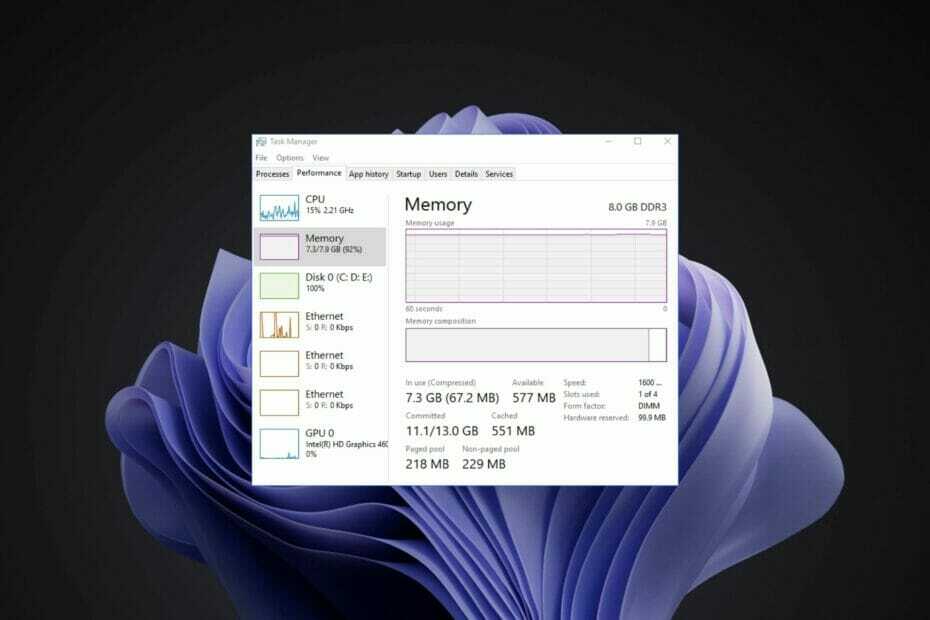
XINSTALLER EN CLIQUANT SUR LE FICHIER DE TÉLÉCHARGEMENT
Ce logiciel réparera les erreurs informatiques courantes, vous protégera contre la perte de fichiers, les logiciels malveillants, les pannes matérielles et optimisera votre PC pour des performances maximales. Résolvez les problèmes de PC et supprimez les virus maintenant en 3 étapes faciles :
- Télécharger l'outil de réparation Restoro PC qui vient avec des technologies brevetées (brevet disponible ici).
- Cliquez sur Lancer l'analyse pour trouver les problèmes Windows qui pourraient causer des problèmes au PC.
- Cliquez sur Tout réparer pour résoudre les problèmes affectant la sécurité et les performances de votre ordinateur
- Restoro a été téléchargé par 0 lecteurs ce mois-ci.
Windows 11 consomme-t-il plus de RAM? Avant de répondre en profondeur à cette question, il convient de noter que la consommation de RAM d'un système d'exploitation dépend de nombreux facteurs.
L'une d'entre elles est l'utilisation que vous en faites: si votre ordinateur ne vous servira qu'à naviguer sur Internet ou à regarder des films avec, vous n'en aurez pas besoin d'autant. Cependant, si vos activités sont gourmandes en RAM, vous devriez envisager d'équiper votre système de plus de RAM.
Si vous avez un PC qui fonctionne sous Windows 10 et que vous l'avez mis à jour vers la dernière version de Windows 11, vous pouvez vous attendre à quelques changements.
Vous remarquerez que tout semble être plus rapide, une nouvelle interface et vous verrez de nouvelles icônes.
L'un des plus grands changements que vous pouvez attendre de Windows 11 est le fait qu'il utilise plus de RAM que son prédécesseur.
Pourquoi Windows 11 consomme-t-il plus de RAM ?
Windows 11 est susceptible de consommer plus de RAM en raison de plusieurs facteurs. Le principal est qu'il s'agit d'une énorme mise à niveau de Windows 10. C'est un système d'exploitation très puissant et riche en fonctionnalités qui met beaucoup de charge sur le matériel du système.
Une consommation élevée de CPU ou de RAM peut entraîner des problèmes tels que des performances lentes, des retards, des applications qui ne répondent pas ou d'autres problèmes connexes.
Alors, pourquoi Windows 11 consomme-t-il plus de RAM? Voici quelques raisons possibles :
- Applications ou programmes inutiles -Parfois, en raison d'applications ou de programmes inutiles exécutés en arrière-plan, la RAM est consommée très rapidement. Pour résoudre ce problème, vous devez vérifier quelles applications ou programmes sont en cours d'exécution et les terminer. Vous pouvez également désinstaller les applications que vous n'utilisez pas du tout. Cela libérera votre RAM et rendra votre ordinateur plus rapide.
- Trop d'onglets ouverts dans votre navigateur -Il est vrai que l'ouverture de trop d'onglets peut consommer beaucoup de mémoire, mais ce n'est pas un problème exclusif à Windows 11. Tous les navigateurs modernes sont capables de consommer des Go de RAM si vous ouvrez plusieurs onglets avec des sites Web lourds, comme YouTube ou Facebook.
- Trop d'applications en arrière-plan -Le nombre d'applications en arrière-plan est élevé car il inclut toutes les applications en cours d'exécution, même si elles n'utilisent pas activement les ressources de votre ordinateur. Dans ce cas particulier, si vous voyez un grand nombre d'applications en arrière-plan et que vous pensez que cela affecte les performances de votre ordinateur, vous pouvez fermer les applications que vous n'avez pas besoin d'exécuter.
- Infection par virus –La raison la plus courante de l'utilisation extrêmement élevée du processeur dans Windows est une infection virale. Un virus hautement infectieux peut accaparer votre processeur, l'empêchant de faire quoi que ce soit d'autre. C'est pourquoi il est important d'analyser régulièrement votre ordinateur avec un programme antivirus.
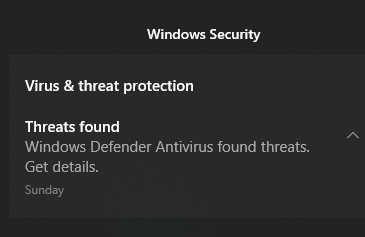
Si vous rencontrez l'un de ces problèmes, ne vous inquiétez pas car il existe des moyens d'empêcher votre système d'exploitation de consommer trop de RAM.
Que puis-je faire si Windows 11 consomme plus de RAM ?
1. Défragmenter votre disque dur
- Frappez le les fenêtres touche, tapez Défragmenter et optimiser les lecteurs, et cliquez Ouvrir.

- Sélectionnez le lecteur que vous souhaitez défragmenter et cliquez sur Optimiser.

- Attendez que le processus se termine.
2. Rechercher les logiciels malveillants
- appuie sur le les fenêtres clé, recherche Sécurité Windows, et cliquez Ouvrir.

- Sélectionner Protection contre les virus et les menaces.
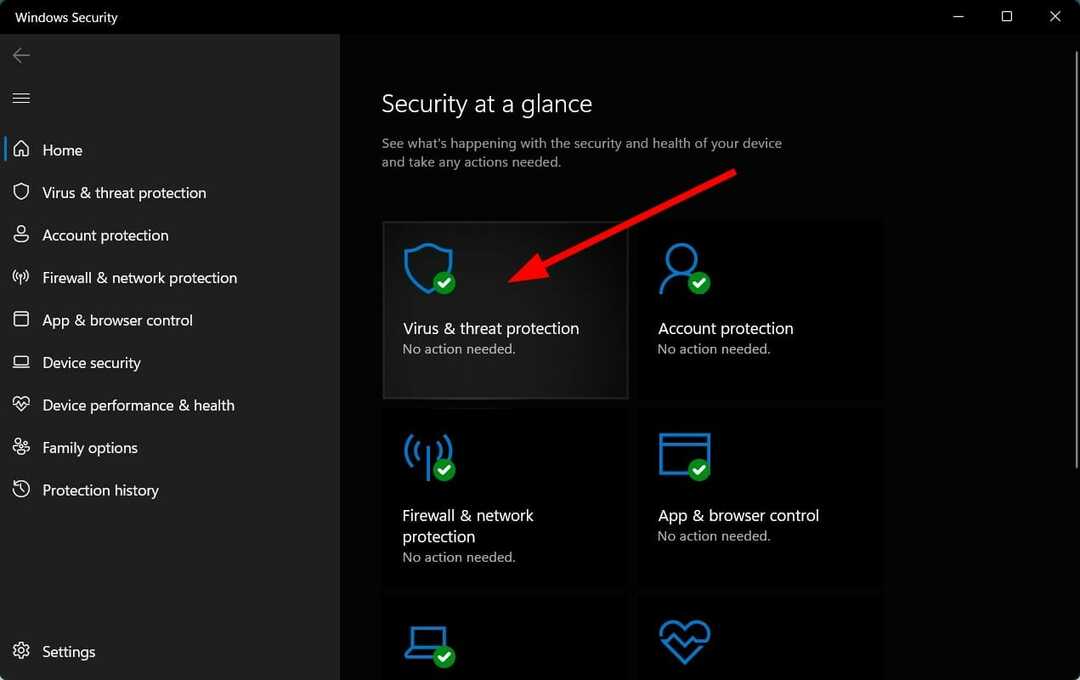
- Ensuite, appuyez sur Scan rapide en dessous de Menaces actuelles.
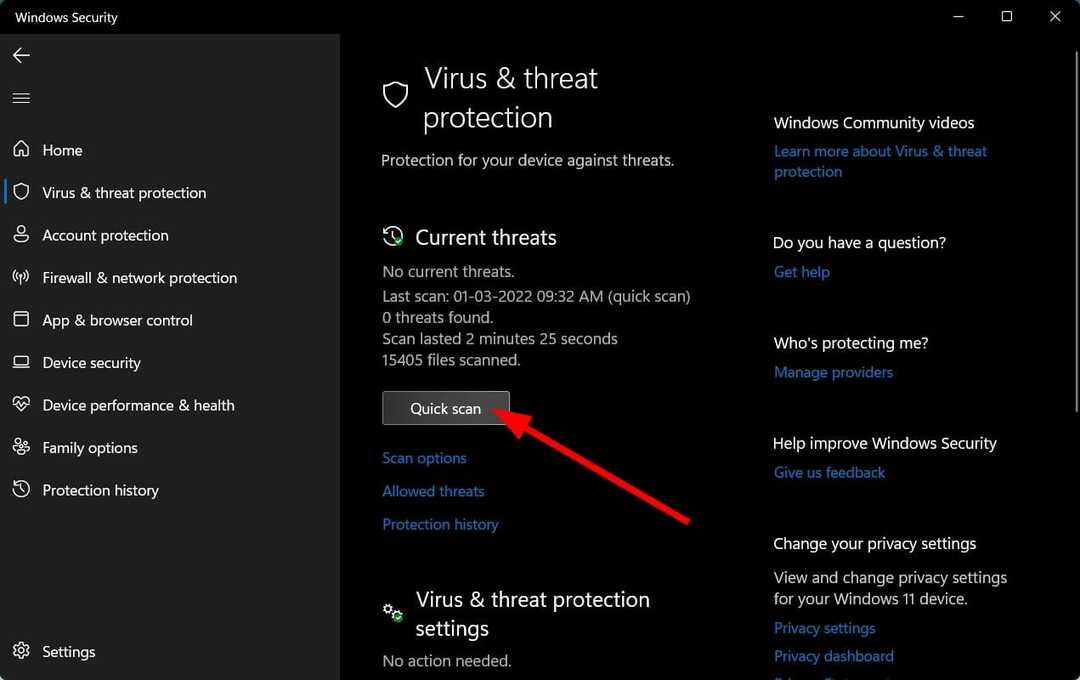
- Attendez que le processus se termine.
Si la sécurité Windows ne vous suffit pas et que vous souhaitez ajouter une couche de sécurité supplémentaire, ESET est une excellente alternative. ESET Internet Security combine le meilleur de la protection antivirus et anti-logiciels espions, ainsi qu'une multitude de fonctionnalités supplémentaires pour améliorer la sécurité de votre PC.
⇒ Obtenir ESET Internet Security
3. Désactiver les applications de démarrage
- Frappez le les fenêtres type de clé Gestionnaire des tâches, et sélectionnez Ouvrir.
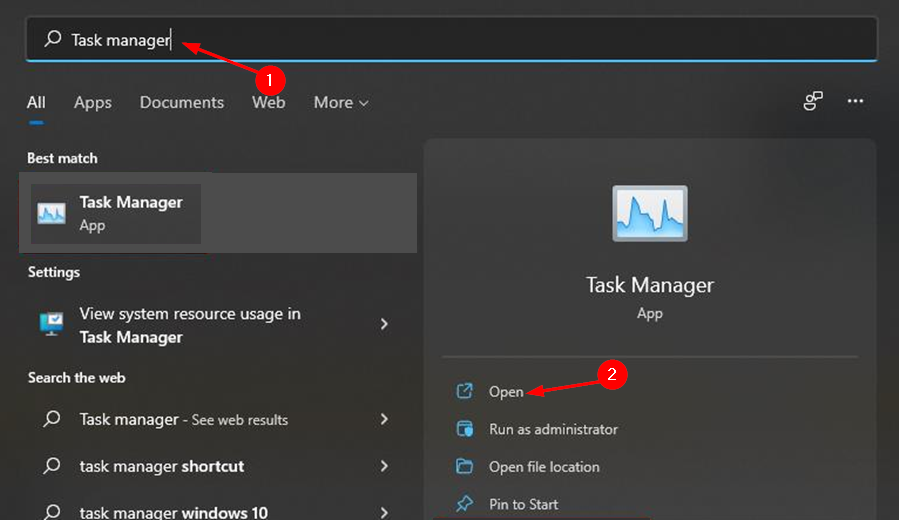
- Sélectionnez le Commencez onglet, faites un clic droit sur l'application que vous souhaitez désactiver, puis appuyez sur Désactiver.

- Fermer la Gestionnaire des tâches.
- Windows 11 n'utilise pas toute la RAM disponible? Répare le maintenant
- Comment augmenter la mémoire virtuelle (fichier d'échange) dans Windows 11
- Comment limiter l'utilisation de la RAM sur votre PC
4. Désinstaller les applications inutiles
- appuie sur le les fenêtres clé, recherchez l'application que vous souhaitez désinstaller (dans ce cas, WSA).

- Sélectionner Désinstaller.

- Cliquez surDésinstaller dans la boîte de dialogue qui apparaît.

Combien de RAM nécessite Windows 11 ?
Microsoft crée la configuration minimale requise pour que ses systèmes d'exploitation soient compatibles avec la plupart des configurations informatiques. Cependant, il n'est pas toujours facile d'y répondre en raison des logiciels et des jeux de plus en plus exigeants.
À cet égard, Microsoft Configuration minimale requise pour Windows 11 sont un peu plus exigeants que ceux de son prédécesseur.
Même si c'est ce dont Microsoft dit que vous avez besoin, ce n'est pas toujours suffisant. Si votre PC est un peu plus ancien, vous constaterez peut-être un certain décalage lors de l'exécution de Windows 11. L'ouverture de programmes et d'applications peut prendre plus de temps et vous risquez de vous bloquer ou de planter si vous essayez trop d'effectuer plusieurs tâches à la fois.
La quantité de RAM requise pour Windows 11 dépend de votre processeur et des programmes que vous utilisez. Avec un système d'exploitation 64 bits, il est possible d'installer plus de RAM que la plupart des utilisateurs n'en auront besoin.
Si vous voyez que votre système consomme plus de RAM, vous devriez vous en préoccuper.
Puis-je augmenter ma RAM dans Windows 11 ?
Bien qu'il soit possible d'augmenter la quantité de RAM de votre système, vous devez d'abord déterminer si la RAM dont vous disposez est suffisante pour vos besoins.
Si vous mettez à niveau ou construisez un nouvel ordinateur, vous pouvez allouer une partie des économies de coûts à de la RAM supplémentaire, ce qui peut aider votre système à fonctionner plus efficacement et faciliter le multitâche.
Il est important de noter que, que vous ayez un ordinateur de bureau ou un ordinateur portable, l'installation de plus de RAM n'augmentera pas la vitesse de votre processeur. Pour mettre à niveau votre CPU, vous devez remplacer votre processeur actuel par un plus rapide.
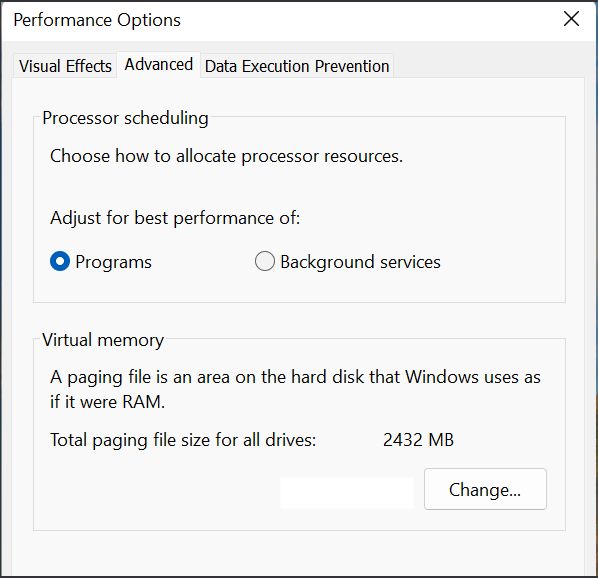
Au cas où vous êtes sur le marché pour un, Découvrez nos PC recommandés pour Windows 11 ce serait un excellent ajout à votre bureau.
La règle générale est que si vous pouvez utiliser moins de 4 Go de RAM dans Windows 11 sans échange (écrire des données sur le disque lorsque la mémoire physique est pleine), alors 4 Go suffisent pour la plupart des gens.
Cela inclut la navigation Web, les outils de productivité bureautique tels que Word et Excel, les e-mails et la messagerie, la lecture de musique et de vidéos, etc.
Si vous souhaitez effectuer régulièrement du montage vidéo ou d'autres tâches gourmandes en mémoire, 8 Go ou plus pourraient être un meilleur pari.
Pour des tâches spécialisées telles que le montage photo et vidéo ou l'exécution simultanée de plusieurs machines virtuelles, vous aurez besoin d'au moins 16 Go.
Si votre PC a connu de nombreux plantages et retards, cela peut être dû à un manque de RAM. Découvrez ce qui ronge votre mémoire et essayez l'une des solutions ci-dessus pour remédier à la situation. Tu peux utilisez nos conseils et astuces recommandés pour accélérer les performances de votre PC.
Aussi, vous pouvez profitez des meilleurs nettoyeurs de RAM pour optimiser votre ordinateur et résoudre tous les problèmes en un rien de temps.
N'hésitez pas à nous faire savoir comment vous empêchez Windows 11 de monopoliser votre RAM dans la section des commentaires ci-dessous.


